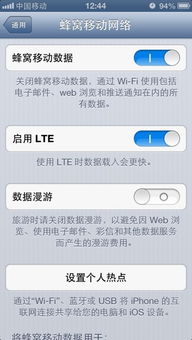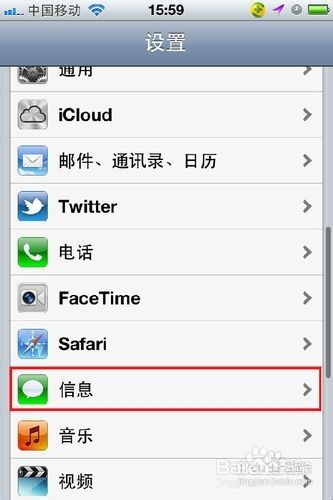iPhone怎样设置才能收发彩信?
iPhone如何设置开启收发彩信
在当今的数字时代,手机已经成为我们日常生活中不可或缺的通信工具。对于使用iPhone的用户来说,了解和掌握如何设置开启收发彩信功能是非常必要的。无论是工作还是生活中的信息传递,彩信都能提供更加丰富多彩的内容。本文将从多个维度详细介绍如何在iPhone上设置和开启收发彩信功能。
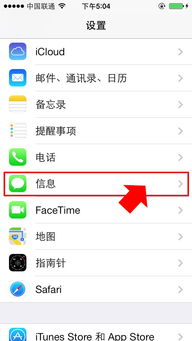
一、前提条件
在设置彩信之前,有几个前提条件需要满足:
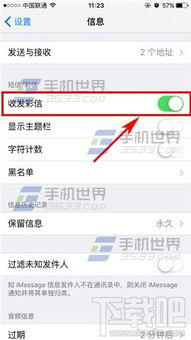
1. iOS系统版本:确保你的iPhone已经升级到支持彩信功能的iOS版本。一般来说,iOS 3.0及以上版本均支持彩信功能。

2. SIM卡:确保你的SIM卡已经激活并具备收发彩信的权限。如果使用的是预付费SIM卡,需要确保账户余额充足。
3. 移动网络:彩信的收发依赖于移动网络,因此需要确保手机已经连接到移动网络,并且移动数据开关已经打开。
二、基本设置步骤
以下是针对大多数iPhone型号的通用设置步骤:
1. 打开设置:
在iPhone的主屏幕上,找到并点击“设置”图标。
2. 进入信息设置:
在“设置”界面中,滚动查找并点击“信息”选项。
3. 开启彩信功能:
在“信息”界面中,找到“收发彩信”选项,并确保其已经打开。
三、详细步骤及注意事项
虽然基本设置步骤适用于大多数情况,但某些特定情况下,还需要进行一些额外的配置。以下是一些详细的设置步骤和注意事项:
1. 配置彩信参数:
某些运营商可能需要手动配置彩信的APN(接入点名称)和其他参数。具体步骤如下:
打开“设置”,然后选择“通用”。
在“通用”菜单中,选择“网络”(在较新版本的iOS中,这个选项可能已经被移除或整合在其他地方,例如“蜂窝数据网络”)。
找到并选择“蜂窝数据网”或“蜂窝移动网络”。
根据你的运营商选择相应的彩信设置。例如,移动用户的彩信APN通常是“cmwap”,而联通用户的彩信APN可能是“3gnet”或“uninet”。
输入其他必要的参数,如MMSC(多媒体消息服务中心地址),如联通用户的MMSC地址为“http://mmsc.myuni.com.cn”。
2. 重启iPhone:
配置完彩信参数后,需要重启iPhone,以确保新的设置生效。
3. 验证彩信功能:
重启iPhone后,再次进入“设置”->“信息”,确保“收发彩信”功能已经打开。然后尝试发送和接收一条彩信,以验证功能是否正常。
四、彩信的发送和接收
一旦彩信功能设置完成,你就可以开始发送和接收彩信了。以下是具体的操作步骤:
1. 发送彩信:
打开“信息”应用。
点击右上角的“新建信息”图标。
输入收件人的电话号码或选择联系人。
在信息输入框中,输入文本内容。
点击输入框左侧的照相机图标,可以选择图片、视频或拍照作为彩信的内容。
选择好内容后,点击发送按钮即可。
2. 接收彩信:
当有人向你发送彩信时,你会在“信息”应用中收到一条新的消息通知。
打开该消息,即可查看彩信的内容。
五、常见问题及解决方案
尽管大多数iPhone用户能够顺利设置和使用彩信功能,但在实际操作中,仍然可能会遇到一些问题。以下是一些常见问题的解决方案:
1. 无法发送或接收彩信:
确保彩信功能已经正确开启。
检查手机的信号强度和网络连接状态。
重启iPhone并再次尝试。
联系运营商客服,确认SIM卡是否支持彩信功能,并查询是否有相关的服务限制。
2. 彩信发送失败,提示“信息未发送”:
检查收件人的号码是否正确。
确认手机账户余额充足,并且没有欠费。
如果是在漫游状态下,确保开通了国际漫游和彩信功能。
3. 接收到的彩信无法下载:
检查手机的存储空间是否充足。
确认手机已经连接到移动网络或Wi-Fi。
尝试重启iPhone后再次下载。
4. 彩信内容乱码或无法显示:
检查手机是否支持彩信中包含的媒体格式(如图片、视频的类型和大小)。
如果彩信中包含的内容过大,可能会导致下载失败或显示异常。
六、高级设置与技巧
除了基本的彩信设置,iPhone还提供了一些高级
- 上一篇: 如何轻松开启QQ厘米秀功能?
- 下一篇: 解锁时空之谜:吞食天地唯心版兽皮任务的终极攻略
-
 如何在iPhone上设置并启用彩信(MMS)的接收与发送功能?资讯攻略10-27
如何在iPhone上设置并启用彩信(MMS)的接收与发送功能?资讯攻略10-27 -
 如何轻松设置iPhone开启与接收彩信?一键指南教你搞定!资讯攻略10-27
如何轻松设置iPhone开启与接收彩信?一键指南教你搞定!资讯攻略10-27 -
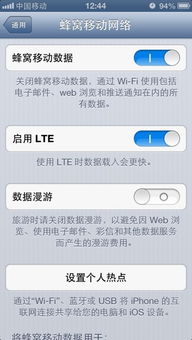 如何设置iPhone 4的彩信功能?资讯攻略11-23
如何设置iPhone 4的彩信功能?资讯攻略11-23 -
 iPhone发送彩信教程资讯攻略11-15
iPhone发送彩信教程资讯攻略11-15 -
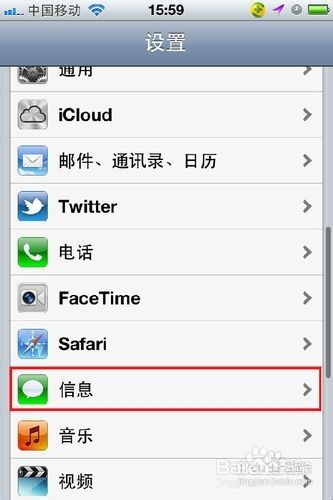 掌握技巧:轻松在iPhone 4上发送彩信(MMS)资讯攻略10-28
掌握技巧:轻松在iPhone 4上发送彩信(MMS)资讯攻略10-28 -
 如何在iPhone上发送彩信?资讯攻略11-20
如何在iPhone上发送彩信?资讯攻略11-20